Vstup do nastavení TP -Link Deco - 192.168.68.1 alebo tplinkdeco.Slepo
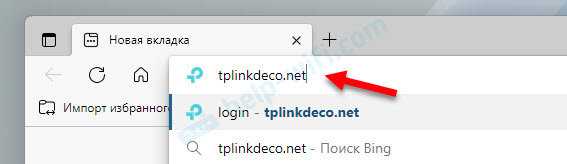
- 1951
- 126
- Štefan Šurka
Vstup do nastavení TP -Link Deco - 192.168.68.1 alebo tplinkdeco.Slepo
V tomto článku ukážem, ako zadať nastavenia TP-Link Deco, akú adresu, ktorú chcete použiť na zadanie osobného účtu systému Wi-Fi Mesh od spoločnosti TP-Link (192.168.68.1 alebo tplinkdeco.net) a ktoré heslo musíte zadať pri zadávaní nastavení cez prehliadač z počítača. Táto inštrukcia je napísaná podľa mojej vlastnej skúsenosti, pretože ja sám používam tento smerovač (alebo skôr sieťový systém) a niekedy tiež otvorím webové rozhranie s nastaveniami cez počítač a nie prostredníctvom aplikácie Deco v telefóne.
Mám nainštalovaný TP-Link Deco E3. Napísal som tiež pokyny na nastavenie TP-Link Deco M4, TP-Link Deco M5, TP-Link Deco P7 a TP-Link Deco M9 Plus. A po celú dobu som vykonal nastavenia z telefónu prostredníctvom aplikácie Deco. A úprimne pripúšťam, myslel som si, že sieťové systémy TP-Link Deco nemajú žiadne webové rozhranie. Webové rozhranie, ktorý nevie, je stránka s nastaveniami (stránka, osobný účet), ktorú je možné otvoriť z ľubovoľného zariadenia prostredníctvom prehliadača. Napríklad prejdite na nastavenia TP-Link Deco z počítača bez aplikácie.
Má TP-Link Deco webové rozhranie?
Takmer všetky systémy Wi-Fi Mesh Tp-Link majú webové rozhranie. Je k dispozícii na tplinkdeco.Sieť alebo 192.168.68.1 (ak sa nezmenilo). Na webovej stránke TP-Link sú informácie, že ak teraz niektoré modely nepodporujú správu Web, potom sa táto funkcia pridá do nasledujúceho firmvéru.
Išiel som do nastavení môjho deko e3 cez počítač. Zadal som heslo (mimochodom, nechápal som, aký druh hesla požaduje) a získal som prístup k stránke s informáciami o samotnom systéme ôk, klientov atď. D. Ale nie je ich veľa nastavení, ukážem sa ďalej v článku, ale najskôr tam musím ísť.
Ako ísť na osobný účet TP-Link Deco?
Ak chcete ísť do nastavení TP-Link Deco, musíte otvoriť prehliadač na jednom z modulov Deco v počítači a prejsť na adresu a prejsť na adresu 192.168.68.1 alebo Tplinkdeco.Slepo. Na stránke autorizácie zadajte heslo z ID TP-Link ID.
- S najväčšou pravdepodobnosťou pôjdete z počítača alebo prenosného počítača (pretože je lepší z telefónu prostredníctvom aplikácie Deco). Pripojte sa k smerovaču TP-Link Deco prostredníctvom siete Wi-Fi alebo pomocou sieťového kábla.
- Otvorte ľubovoľný prehliadač. Odporúčam používať štandardný Microsoft Edge v systéme Windows 11 a Windows 10.
- Zadajte adresu na paneli s adresou http: // tplinkdeco.Slepo (alebo skopírovať). Kliknutím na Enter prejdete.
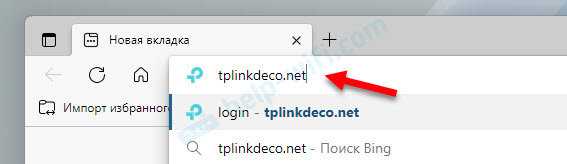 Môžete tiež použiť adresu IP. Vo väčšine prípadov je adresa LAN IP Deco - 192.168.68.1. Je vidieť v aplikácii, v sekcii Podrobnosti - Navyše - LAN IP adresa.
Môžete tiež použiť adresu IP. Vo väčšine prípadov je adresa LAN IP Deco - 192.168.68.1. Je vidieť v aplikácii, v sekcii Podrobnosti - Navyše - LAN IP adresa.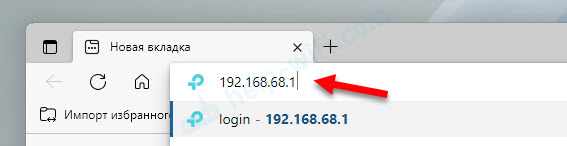 Musíte zadať adresu do riadku adresy (v hornej časti okna prehliadača) a nie v riadku vyhľadávacieho systému.
Musíte zadať adresu do riadku adresy (v hornej časti okna prehliadača) a nie v riadku vyhľadávacieho systému. - Ak ste urobili všetko správne, potom sa okno autorizácie otvorí vo webovom rozhraní Wi-Fi Mesh System Deco. Prihlasovací systém nevyžaduje iba heslo. Mám v angličtine autorizačné okno a hovorí: „Prihláste sa s vlastníkom TP-Link ID. Zadajte heslo ID vlastníka na správu siete Deco “.
Tu Musíte zadať heslo z ID TP-Link ID. Použili ste ho na autorizáciu v aplikácii Deco, prostredníctvom ktorej ste nainštalovali svoj systém ôk.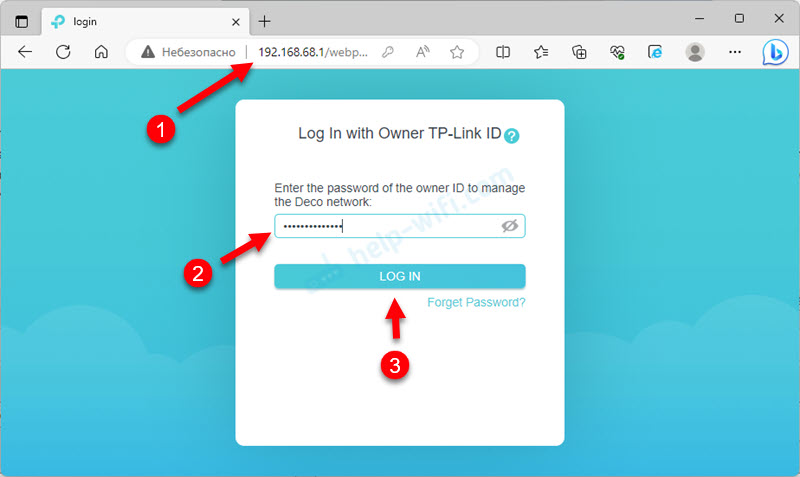 Deco je pripojený k vášmu ID TP-Link a autorizácia sa vyskytuje prostredníctvom tohto hesla.
Deco je pripojený k vášmu ID TP-Link a autorizácia sa vyskytuje prostredníctvom tohto hesla. - Ak správne naznačíte heslo, webové rozhranie sa otvorí informáciami o prevádzke systému Deco a nastaveniami.
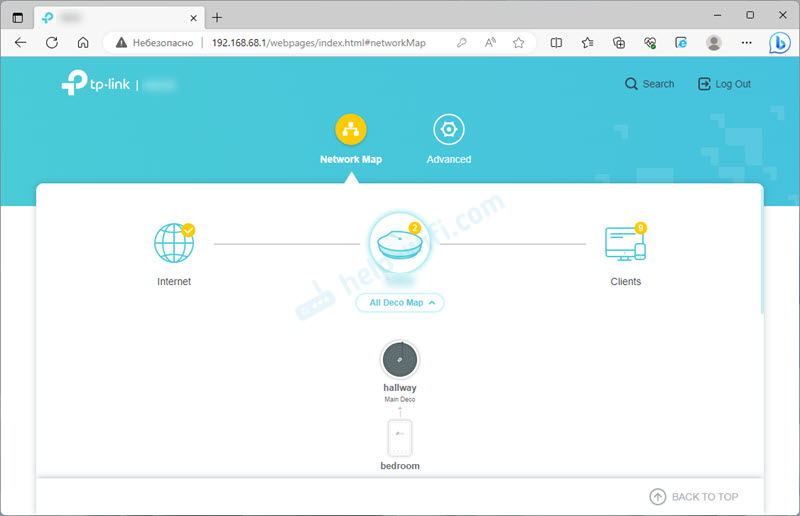
Aké nastavenia sú k dispozícii vo webovom rozhraní Wi-Fi Mesh System Interface?
Na karte Sieťová mapa Informácie o práci Wi-Fi Systems Systems. Pripojené moduly, stav internetového pripojenia, informácie o sieti Wi-Fi (meno a heslo) a tu sa zobrazuje dokonca aj zaťaženie procesora a použitie pamäte RAM.
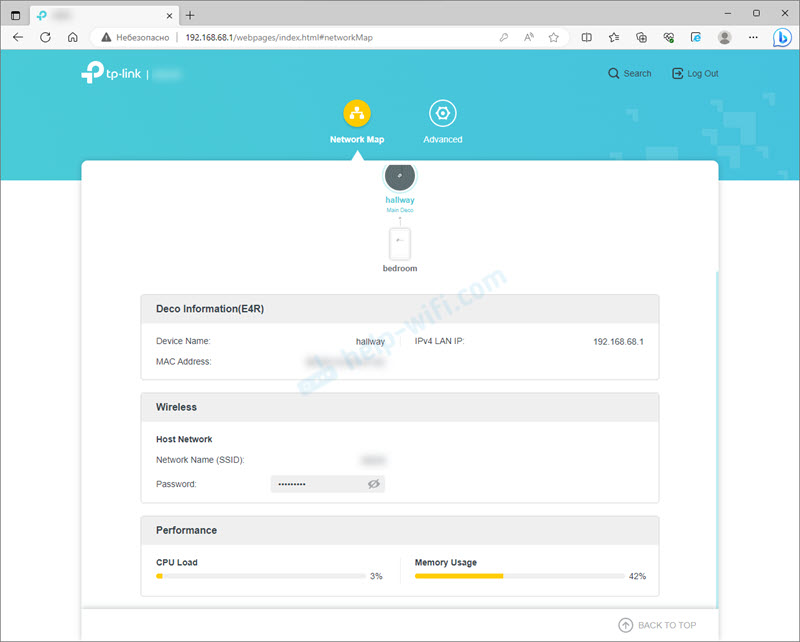
Z nastavení na karte Pokročilé Našiel som iba aktualizáciu firmvéru (prostredníctvom súboru alebo online), systémový denník, nastavenia času, reštartovacie moduly a sekciu so systémovými parametrami (funkcia IGMP a WAN Unicast). Dovoľte mi, aby som vám pripomenul, že mám model deco e3. Firmvér je aktualizovaný.
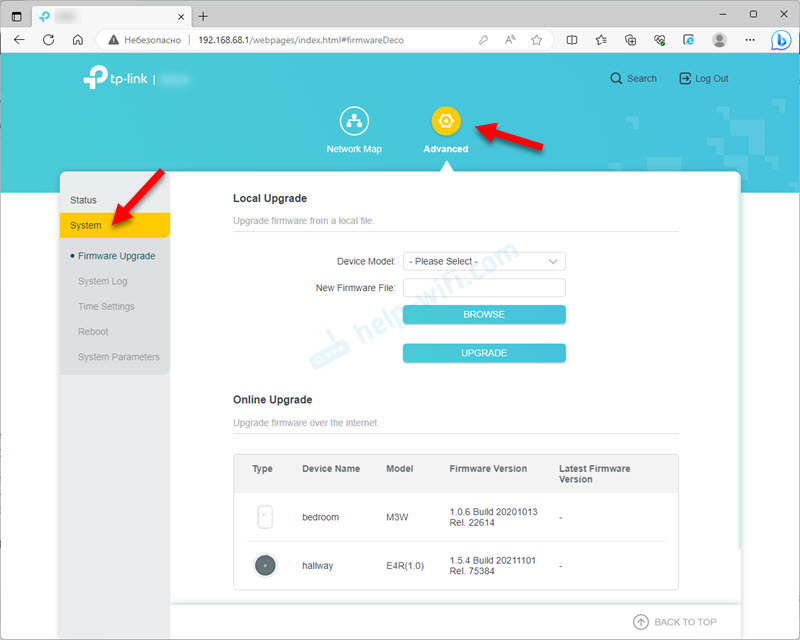
Neexistujú žiadne nastavenia Wi-Fi (môžete vidieť iba nainštalované heslo), pripojenie na internet, nie je možné blokovať pripojené zariadenia. Možno, ak máte ďalší model TP-Link Deco, potom bude vo webovom rozhraní viac nastavení. Alebo v nasledujúcich verziách webového rozhrania sa stane funkčnejšie. Nezabudnite na aplikáciu Deco, je tu všetko, čo potrebujete. A s takou sadou parametrov je nepravdepodobné, že by to vypracovala Deco z počítača.
NEPODÁVAJÚCE SPOLOČNOSTI STAVIDOV Z KAMTOKA: Čo robiť?
- Aktualizujte svoje systémy siete Wi-Fi prostredníctvom aplikácie.
- Ak sa vyhľadávací nástroj otvorí namiesto autorizačnej stránky Deco, potom zadáte adresu do poľa vyhľadávacieho nástroja a nie v paneli s adresou prehliadača.
- Skúste ísť do nastavení cez ďalší prehliadač. Môžete to skúsiť urobiť z iného zariadenia, ktoré je tiež pripojené k systému ôk.
- Uistite sa, že ste správne naznačili adresu webového rozhrania TP-Link Deco.
- Pozrite sa na adresu IP prostredníctvom aplikácie Deco:
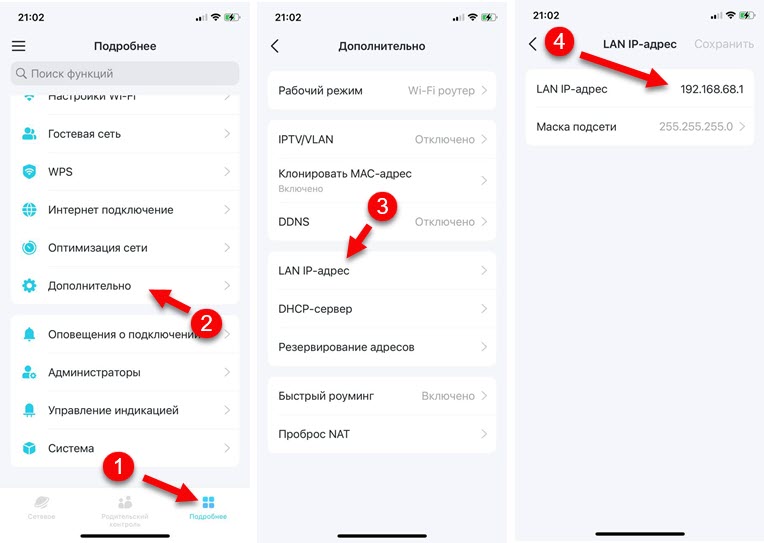
- Ak heslo pre zadávanie Deco prostredníctvom webového rozhrania nie je vhodné, zobrazí sa správa „Nesprávne heslo“, potom zostáva iba skontrolovať/zapamätať si heslo znova.
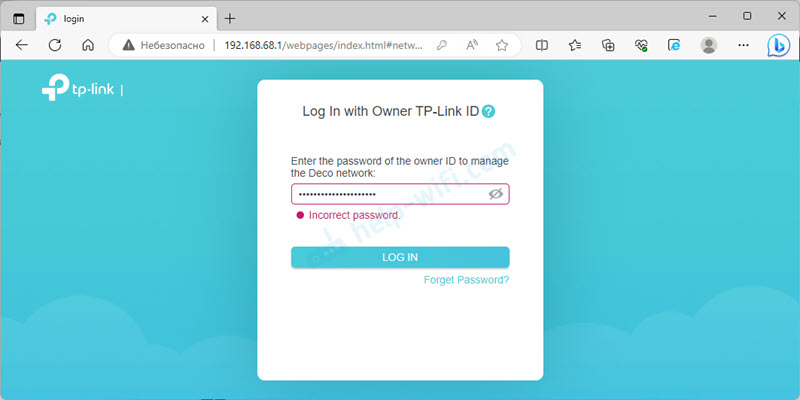 Ak to nefunguje, musíte urobiť obnovenie hesla TP-Link ID poštou. To sa dá urobiť v aplikácii. Na hlavnej obrazovke musíte vymeniť doprava, stlačte na profil fotografií a potom kliknite na tlačidlo Choď von. Bude odkaz "Zabudol si heslo?„. Kliknite naň, uveďte poštu, do ktorej je registrované ID TP-Link a postupujte podľa pokynov. Po obnovení hesla môžete zadať aplikáciu s ňou a do webového rozhrania.
Ak to nefunguje, musíte urobiť obnovenie hesla TP-Link ID poštou. To sa dá urobiť v aplikácii. Na hlavnej obrazovke musíte vymeniť doprava, stlačte na profil fotografií a potom kliknite na tlačidlo Choď von. Bude odkaz "Zabudol si heslo?„. Kliknite naň, uveďte poštu, do ktorej je registrované ID TP-Link a postupujte podľa pokynov. Po obnovení hesla môžete zadať aplikáciu s ňou a do webového rozhrania.
Existovali ťažkosti, existujú nejaké otázky alebo existujú užitočné informácie, ktoré chcete zdieľať? Z tohto dôvodu máme komentáre.
- « Vstavané Wi-Fi v základnej doske Čo je to a prečo je potrebné, ako sa zapnúť, slabý signál a pomalá rýchlosť
- Ako pripojiť smerovač k modemu alebo optickému terminálu (GPON)? »

